- Autor Abigail Brown [email protected].
- Public 2024-01-15 11:22.
- Zuletzt bearbeitet 2025-01-24 12:06.
jZip ist ein kostenloses Dateiextraktionsprogramm für Windows, das Dateien aus vielen der beliebtesten Archivdateitypen extrahieren kann, die alle unten aufgeführt sind. Dazu gehören nicht nur bekannte wie ZIP, RAR und 7Z, sondern auch SWM, HXS, DEB und mehr.
jZip kann nicht nur Dateien aus einem Archiv extrahieren, sondern auch neue erstellen, und das in nur wenigen Augenblicken, ohne dass Sie jemals das Programm öffnen müssen!
Was uns gefällt
- Keine Werbung oder Popup-Fenster.
- Einfache Programmoberfläche.
- Integriert sich in das Rechtsklickmenü.
- Kann passwortgeschützte komprimierte Dateien erstellen.
- Kann als portables Programm heruntergeladen werden, ohne dass es installiert werden muss.
Was uns nicht gefällt
Fügt Ihren neuen Archiven automatisch einen Link zu jZip.com hinzu (Sie können ihn aber deaktivieren, wenn Sie möchten).
Unterstützte Dateiformate von jZip
Es gibt Dutzende von Formaten, mit denen dieser kostenlose Dateiextraktor arbeiten kann.
Auszug aus
jZip kann diese Dateitypen öffnen:
7Z, ARJ, BZ2, BZIP2, CAB, CHI, CHM, CHQ, CHW, CPIO, DEB, DOC, EXE, GZ, GZIP, HXI, HXQ, HXR, HXS, HXW, ISO, JAR, LHA, LIT, LZH, MSI, PPT, RAR, RPM, SWM, TAR, TAZ, TBZ, TBZ2, TGZ, TPZ, WIM, XLS, XPI, Z und ZIP
Komprimieren zu
Wenn Sie ein neues Archiv erstellen, kann jZip die Datei in einem der folgenden Formate erstellen:
7Z, BZ2, GZ, TAR und ZIP
jZip-Funktionen
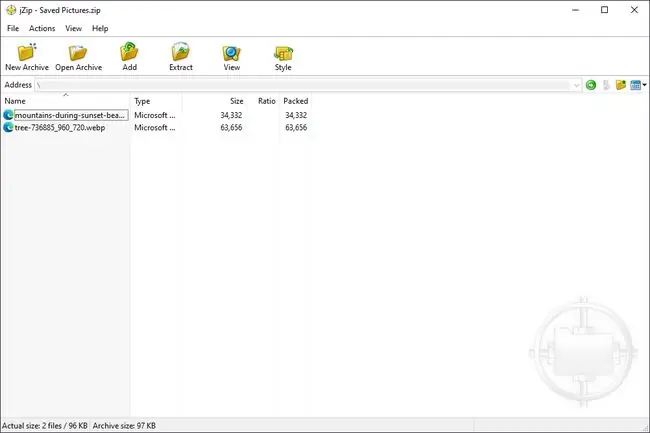
- Verschlüsseln Sie ein Archiv hinter einem Passwort mit Zip2.0-kompatibler Verschlüsselung oder 256-Bit-AES-Verschlüsselung.
- Erstellen Sie schnell eine Desktop-Verknüpfung zu jedem in jZip geöffneten Archiv.
- Hinzufügen oder Entfernen von Dateien aus einem Archiv mithilfe der Menüs im Programm.
- Wählen Sie automatisch bestimmte Dateien aus einem Archiv aus, indem Sie einen Teil des Dateinamens verwenden.
- Kopieren Sie bestimmte Dateien aus dem Archiv, ohne alles extrahieren zu müssen.
- Teilen Sie das Archiv zur einfacheren Speicherung oder Übertragung in kleinere Teile auf. Es gibt auch eine Merge-Funktion, um sie wieder zu kombinieren.
- Archive auf Fehler prüfen.
- jZip sucht automatisch nach neuen Programmaktualisierungen.
- Sie können einen Warnton haben, wenn ein langer Archivierungsvorgang abgeschlossen ist.
- jZip kann so konfiguriert werden, dass es automatisch geöffnet wird, wenn bestimmte Dateitypen von Ihrem Computer aus geöffnet werden, z. B. ZIP, RAR, CAB, ISO usw.
- Mehrere Sprachen werden unterstützt, darunter nicht nur Englisch, sondern auch Spanisch, Deutsch, Russisch, Japanisch und andere.
Letzte Gedanken zu jZip
jZip ist ein extrem einfach zu bedienendes Programm. Wir haben andere funktionsreiche Anwendungen gesehen, die Menüs und Einstellungen haben, die die Programmoberfläche verstopfen, aber jZip ist sehr einfach in seinem Design, was nicht ignoriert werden sollte.
Wenn das Programm geöffnet ist, können Sie jedes der unterstützten Entpackdateiformate per Drag-and-Drop direkt hineinziehen. Dies ist eine einfache Möglichkeit, jZip zu verwenden, aber Sie können auch die Konfigurationseinstellungen des Programms öffnen und die sogenannte Shell-Erweiterung. aktivieren.
Mit der Shell-Erweiterungsfunktion können Sie mit der rechten Maustaste auf eine Archivdatei klicken und sie schnell extrahieren, ohne zuerst das jZip-Programm öffnen zu müssen, sowie schnell neue Archive erstellen, indem Sie die Dateien auswählen, die darin enth alten sein sollen. Nicht alle Programme zum Dekomprimieren von Dateien verfügen über diese Funktion, daher ist es schön, dass Sie sie mit jZip aktivieren können.
jZip unterstützt auch die Option zum Verschlüsseln und Entschlüsseln einer Archivdatei, was nicht nur für bereits passwortgeschützte Dateien, sondern auch für selbst erstellte Archive ein tolles Feature ist.
Es gibt eine Sache, die Sie an jZip vielleicht nicht mögen, nämlich dass das Programm standardmäßig automatisch einen Link zu seiner Website in jedes neue Archiv einfügt, das Sie erstellen. Um das zu ändern, müssen Sie in den Bildschirm View > Configuration des Programms gehen und die Option I want to help deaktivieren werben Sie für jZip, indem Sie in neuen Archiven einen Link zu jZip hinzufügen






